Como usuario admin, puede configurar un servidor físico como nodo de transporte independiente a través de la interfaz gráfica de usuario de NSX Manager.
Como alternativa, puede ejecutar el script Ansible para lograr el mismo objetivo. Consulte Configuración del servidor de Ansible para el servidor físico para configurar servidores físicos de Windows mediante Ansible. Sin embargo, se recomienda utilizar la interfaz de usuario de NSX Manager para preparar los servidores físicos para las redes de NSX.
Los servidores físicos admiten una superposición y una zona de transporte de VLAN. La interfaz de administración de se usa para administrar el servidor físico, mientras que la interfaz de aplicación permite acceder a las aplicaciones en el servidor físico. La interfaz de la aplicación permite acceder a las aplicaciones en el servidor físico. Estas configuraciones de NIC se admiten en un servidor físico:
- Las tarjetas NIC físicas únicas proporcionan una dirección IP a las interfaces IP de administración y aplicación.
- Las tarjetas NIC físicas dobles proporcionan una NIC física y una dirección IP única a la interfaz de administración. Las tarjetas NIC físicas dobles también proporcionan una NIC física y una dirección IP única a la interfaz de aplicación.
- Servidores Windows: varias tarjetas NIC físicas en una configuración enlazada proporcionan tarjetas NIC físicas dobles que proporcionan una dirección IP única para la interfaz de administración y la interfaz de aplicación. Estos enlaces de tarjetas NIC físicas se admiten a través de los enlaces creados en el sistema operativo. El enlace debe configurarse en el modo independiente de conmutador. No se admite el tráfico que se ejecuta en la red de administración en una interfaz de formación de equipos enlazada.
- Servidores Linux: la interfaz de enlace solo admite el modo de subordinación (VLAN 0). Se admiten CentOS 7.9 y RHEL 7.9. Los enlaces de NIC físicos se admiten en los modos Activo/Activo y Activo/En espera a través del conmutador OVS.
- Cree un puerto de segmento en un segmento de NSX.
- Asocie la interfaz de la aplicación del servidor físico al puerto del segmento.
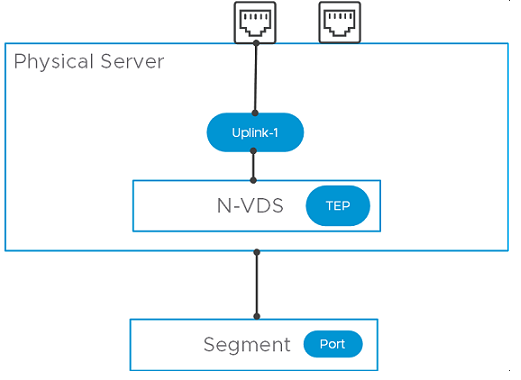
Requisitos previos
- Debe haber una zona de transporte configurada.
- Se debe configurar un perfil de enlace ascendente, o puede utilizar el perfil de enlace ascendente predeterminado.
- Se debe configurar un grupo de direcciones IP o debe estar disponible el protocolo DHCP en la implementación de la red.
- Debe haber disponible al menos una tarjeta NIC física en el nodo host.
- Nombre de host
- Dirección IP de administración
- Nombre de usuario
- Contraseña
- Un segmento (VLAN o Superposición), en función de sus requisitos, debe estar disponible para conectarse a la interfaz de la aplicación del servidor físico.
- Compruebe que estén instalados los paquetes de terceros requeridos. Los paquetes de terceros deben instalarse en el servidor físico para que sus NIC físicas estén disponibles durante la configuración del nodo de transporte. Consulte Instalar paquetes de terceros en un servidor físico Linux.
- En los servidores físicos de Linux, puede actualizar el archivo sudoers para agregar usuarios personalizados con privilegios mínimos. Los usuarios personalizados le permitirán instalar NSX sin permisos raíz.
Después de configurar visudo, ejecute el siguiente comando para acceder al archivo /etc/sudoers.
$ sudo visudo
RHEL/CentOS/OEL/SLES:
tester ALL=(ALL) /usr/bin/rpm, /usr/bin/nsxcli, /usr/bin/systemctl restart openvswitch
Ubuntu:tester ALL=(ALL) /bin/ls, /usr/bin/sudo, /usr/bin/dpkg, /bin/nsxcli
Procedimiento
Resultados
El servidor físico está configurado para redes de NSX.